

Office 365 Guida introduttiva
Scopri i segreti di Word, Excel, PowerPoint, OneNote e Outlook!

Excel 2016
Guida introduttiva
È la prima volta che si usa Excel 2016 o si esegue l'aggiornamento da una versione precedente? Consultare questa guida per acquisire le informazioni di base.
Barra di accesso rapido I comandi preferiti possono essere sempre visibili.
Esplorare la barra multifunzione
Fare clic sulle schede della barra multifunzione ed esplorare gli strumenti nuovi e quelli già noti per scoprire le funzionalità di Excel 2016.
Scoprire i comandi contestuali
Selezionare grafici, immagini o altri oggetti di una cartella di lavoro per visualizzare altre schede.
Cambiare foglio o crearne
Fare clic sulle schede per passare da un foglio a un altro della cartella di lavoro oppure per crearne di nuovi.
Inserire e modificare funzioni
Usare la barra della formula per visualizzare o modificare la cella selezionata oppure per inserire funzioni nelle formule.
Personalizzare i grafici
Selezionare un grafico per aggiungere, cambiare o rimuovere rapidamente elementi e formattazione.
Condividere il lavoro con altri
Accedere con il proprio account del cloud per condividere il lavoro con altre persone.

Visualizzare o nascondere la barra multifunzione
Serve più spazio sullo schermo? Fare clic sulla freccia per attivare o disattivare la barra multifunzione.
Cambiare la visualizzazione
Fare clic sui pulsanti della barra di stato per passare da una visualizzazione a un'altra oppure usare il dispositivo di scorrimento dello zoom per ingrandire la visualizzazione del foglio in base alle preferenze.
altri
Excel 2016
Creare qualcosa
Iniziare con una cartella di lavoro vuota per mettersi subito al lavoro. Oppure, per risparmiare tempo, selezionare e quindi personalizzare un modello che soddisfa le proprie esigenze. Fare clic su File > Nuovo e quindi selezionare o cercare il modello desiderato.

Mantenere i contatti
È necessario lavorare fuori sede e da diversi dispositivi? Fare clic su File > Account per accedere e lavorare ai file usati di recente ovunque ci si trovi, in qualsiasi dispositivo, grazie alla piena integrazione tra Office, OneDrive, OneDrive for Business e SharePoint.

Trovare i file recenti
Sia che si lavori solo con i file archiviati nel disco rigido locale del PC o che ci si sposti tra vari servizi cloud, è possibile fare clic su File > Apri per accedere ai documenti usati di recente e ai file aggiunti all'elenco.

Impostare le preferenze
Qualcosa non funziona come previsto? È facile cambiare e personalizzare le opzioni in qualsiasi momento. Fare clic su File > Opzioni e quindi configurare Excel 2016 come si desidera.

Excel 2016
Scoprire gli strumenti contestuali
È possibile rendere disponibili i comandi contestuali della barra multifunzione selezionando gli oggetti corrispondenti nella cartella di lavoro. Se ad esempio si fa clic su un elemento del grafico, vengono visualizzate le schede Strumenti grafico, mentre se si fa clic su un'immagine inserita compare la scheda Strumenti immagine

Abilitare i componenti aggiuntivi facoltativi
Abilitando i componenti aggiuntivi facoltativi, si ottengono tutte le funzioni statistiche necessarie. Per visualizzare la finestra di dialogo Componenti aggiuntivi, fare clic su File > Opzioni. Nella finestra di dialogo Opzioni fare clic su Componenti aggiuntivi e quindi sul pulsante Vai accanto a Gestisci: Componenti aggiuntivi di Excel

Inserire funzioni, creare formule
Nella scheda Formule selezionare Inserisci funzione per aprire il Generatore di formule. A questo punto è possibile cercare e inserire funzioni, trovare la sintassi corretta e anche ottenere informazioni dettagliate sulle funzioni selezionate.


Excel 2016
Condividere il lavoro con altri
Per invitare altre persone a visualizzare o modificare le proprie cartelle di lavoro nel cloud, fare clic sul pulsante Condividi nell'angolo in alto a destra della finestra dell'app. Nel riquadro Condividi è possibile ottenere un collegamento di condivisione oppure inviare inviti alle persone selezionate.

Altre guide introduttive
Excel 2016 è solo una delle app ridisegnate del nuovo Office 2016. Visitare l'indirizzo http://aka.ms/office-2016-guides per scaricare le guide introduttive gratuite delle nuove versioni delle app di Office preferite.
Se si vuole inviare feedback sulle guide, usare il modulo nella parte inferiore della pagina di download. Grazie

Accedere
alla Guida di Excel
Digitare una parola chiave o una frase nella casella Che cosa si vuole fare? sulla barra multifunzione per trovare le caratteristiche e i comandi di Excel necessari, leggere il contenuto della Guida online oppure eseguire una Ricerca intelligente sul Web per trovare altri approfondimenti.

Inviare feedback
È piaciuto Excel 2016? Si hanno idee per migliorarlo? Fare clic su File > Feedback per aprire l'app Windows Feedback, da cui è possibile inviare apprezzamenti, idee e suggerimenti direttamente al team di sviluppo di Excel.


OneNote 2016
Guida introduttiva
È la prima volta che si usa OneNote 2016 o si esegue l'aggiornamento da una versione precedente? Consultare questa guida per acquisire le informazioni di base.
Barra di accesso rapido I comandi preferiti possono essere sempre visibili.
Esplorare la barra multifunzione
Fare clic sulle schede della barra multifunzione ed esplorare gli strumenti nuovi e quelli già noti per scoprire le funzionalità di OneNote 2016.
Scoprire i comandi contestuali
Selezionare una parte di una tabella inserita per visualizzare altri strumenti di formattazione.
Elenco di blocchi appunti
Fare clic sul nome di un blocco appunti per aprirlo oppure fare clic sull'icona della puntina per tenere aperto il riquadro Blocchi appunti.
Selezionare o spostare paragrafi
Fare clic o trascinare la barretta verticale di ridimensionamento a sinistra di una nota per selezionarla o spostarla oppure fare clic con il pulsante destro del mouse per accedere ad altre opzioni.
Sezioni del blocco appunti
Fare clic su queste linguette per passare da una sezione all'altra del blocco appunti corrente.
Ridimensionare i contenitori di note
Trascinare il bordo per adattare le note alla pagina oppure trascinare l'intera cornice per spostarla altrove.
Digitare ovunque nella pagina
L'area di disegno flessibile di OneNote non presenta i vincoli di altre app.
Condividere il lavoro con altri
Accedere con il proprio account del cloud per condividere il lavoro con altre persone.

Nascondere la barra multifunzione Serve più spazio?
Fare clic sulla freccia per attivare o disattivare la barra multifunzione.
Trovare subito tutto
Eseguire ricerche nella pagina corrente o in tutti i blocchi appunti contemporaneamente ed esplorare con facilità i risultati.
Pagine del blocco appunti
Fare clic su queste linguette per passare da una pagina all'altra della sezione del blocco appunti corrente.
OneNote 2016
Accedere alle note ovunque
A che servono le note, le idee e i progetti se devono rimanere relegati in un disco rigido? Accedendo con un account Microsoft gratuito al primo avvio di OneNote dal PC, è possibile mantenere tutti i blocchi appunti sempre a disposizione. È anche disponibile un'app OneNote gratuita per tutti i dispositivi, che consente di rimanere sincronizzati ovunque si vada.

Salvare il lavoro automaticamente
OneNote salva automaticamente tutte le modifiche mentre si lavora, quindi non è mai necessario farlo. Anche se si chiude l'app o il PC passa in modalità sospensione, le note vengono sempre salvate ed è possibile riprendere il lavoro da dove si è lasciato. Per vedere quando sono state sincronizzate l'ultima volta le modifiche, fare clic su File > Informazioni > Visualizza stato sincronizzazione.

Mai più senza carta
OneNote non ha le limitazioni dei tradizionali blocchi appunti cartacei. Se lo spazio si esaurisce, è facile crearne altro.
Per creare una nuova pagina nella sezione corrente, fare clic sul pulsante (+) Aggiungi pagina nella parte superiore della colonna di linguette di pagina. È anche possibile fare clic con il pulsante destro del mouse su una linguetta di pagina e quindi scegliere Nuova pagina oppure premere CTRL+N.
Per creare una nuova sezione nel blocco appunti corrente, fare clic sulla linguetta con il segno più [+] a destra della barra di linguette di sezioni oppure fare clic con il pulsante destro del mouse su una linguetta di sezione e quindi scegliere Nuova sezione.
Al primo avvio di OneNote, viene automaticamente creato un blocco appunti predefinito con la sezione Note rapide, ma è possibile creare facilmente un numero qualsiasi di altri blocchi appunti per gli argomenti e i progetti desiderati facendo clic su File > Nuovo

È possibile creare nuovi blocchi appunti nel disco rigido locale oppure archiviarli nell'account gratuito di OneDrive, in modo che le note siano sempre accessibili in tutti i dispositivi. Non resta che scegliere!
OneNote 2016
Contrassegnare le note selezionate
La raccolta di contrassegni nella scheda Home consente di assegnare visivamente priorità o categorie alle note selezionate. Le note contrassegnate sono contraddistinte da icone che invitano a completare attività importanti o a spuntare quelle completate negli elenchi di cose da fare.

Creare collegamenti ipertestuali in
stile wiki
È possibile creare collegamenti a specifiche sezioni o pagine per trasformare il blocco appunti in un wiki funzionale. Fare clic con il pulsante destro del mouse sulla linguetta della sezione o della pagina a cui deve puntare il collegamento. Quindi scegliere Copia collegamento a sezione o Copia collegamento a pagina e incollare il collegamento dove si vuole.

Organizzare le informazioni in tabelle
Quando l'uso di un foglio di calcolo è eccessivo per le proprie esigenze, usare semplici tabelle di OneNote per dare un senso alle informazioni. Per iniziare, digitare una parola, una frase o un numero in una nuova riga di testo e quindi premere TAB per creare la colonna successiva. Premere INVIO per creare una nuova riga. In alternativa, è possibile fare clic su Inserisci > Tabella sulla barra multifunzione per disegnare una tabella.
Dopo aver creato e selezionato la tabella, usare i comandi della scheda Strumenti tabella sulla barra multifunzione oppure fare clic con il pulsante destro del mouse su una parte della tabella per accedere alle stesse opzioni di Tabella.

Copiare testo dalle immagini
OneNote è in grado di riconoscere il testo nelle immagini. Inserire in una pagina un'immagine contenente testo leggibile, ad esempio la foto di una ricevuta scattata con il cellulare, fare clic con il pulsante destro del mouse sull'immagine, scegliere Copia testo dall'immagine e quindi incollare il testo copiato dove si vuole.

OneNote 2016
Condividere il lavoro con altri
In OneNote, i blocchi appunti basati sul cloud rimangono privati a meno che non si scelga di invitare altre persone a visualizzare o modificare le informazioni che contengono. Per iniziare a collaborare con altri, fare clic su File > Condividi e quindi scegliere cosa si vuole fare.

Altre guide introduttive
OneNote 2016 è solo una delle app ridisegnate del nuovo Office 2016. Visitare l'indirizzo http://aka.ms/office-2016-guides per scaricare le guide introduttive gratuite delle nuove versioni delle app di Office preferite.
Se si vuole inviare feedback sulle guide, usare il modulo nella parte inferiore della pagina di download. Grazie

Accedere alla Guida di OneNote
Sulla barra multifunzione fare clic sul pulsante ? per aprire la finestra della Guida di OneNote 2016, in cui è possibile immettere parole chiave o frasi per cercare informazioni su caratteristiche, comandi e attività di OneNote.

Inviare feedback
È piaciuto OneNote 2016? Si hanno idee per migliorarlo? Fare clic su File > Feedback per aprire l'app Windows Feedback, da cui è possibile inviare apprezzamenti, idee e suggerimenti direttamente al team di sviluppo di OneNote.


Outlook 2016
Guida introduttiva
È la prima volta che si usa Outlook 2016 o si esegue l'aggiornamento da una versione precedente? Consultare questa guida per acquisire le informazioni di base.
Barra di accesso rapido I comandi preferiti possono essere sempre visibili.
Esplorare la barra multifunzione
Fare clic sulle schede della barra multifunzione ed esplorare gli strumenti nuovi e quelli già noti per scoprire le funzionalità di Outlook 2016.
Accedere alla Guida su strumenti e comandi
Immettere le parole chiave per accedere alla Guida sui comandi o per eseguire una ricerca intelligente sul Web.
Esplorare le cartelle della posta
Fare clic su una cartella per visualizzarne il contenuto. Per attivare o disattivare questo riquadro, fare clic su Visualizza > Riquadro delle cartelle.
Passare da una visualizzazione all'altra
Outlook è in realtà costituito da cinque app. I comandi della barra multifunzione verranno aggiornati in base alla visualizzazione che si sceglie.
Personalizzare la barra multifunzione
Scegliere se nascondere o meno i comandi della barra multifunzione di Outlook quando non sono in uso.

Visualizzare o nascondere la barra multifunzione
Serve più spazio sullo schermo? Fare clic sulla freccia per attivare o disattivare la barra multifunzione.
Leggere più velocemente i messaggi
Ancorare il riquadro di lettura su un lato o nella parte inferiore della finestra per visualizzare i messaggi dove si vuole.
Visualizzare lo stato della connessione
Outlook visualizza continuamente lo stato di sincronizzazione delle cartelle e lo stato della connessione al server.
Outlook 2016
Configurare l'account
È possibile usare Outlook 2016 non appena si immettono le informazioni dell'account. Sulla barra multifunzione fare clic su File > Informazioni e quindi sul pulsante Aggiungi account. Accedere con l'indirizzo di posta elettronica preferito oppure usare le informazioni fornite dall'azienda o dall'istituto di istruzione.

Creare nuovi elementi
In visualizzazionePosta fare clic su Nuovo messaggio di posta elettronica nella scheda Home per comporre un nuovo messaggio oppure fare clic su Nuovi elementi e scegliere il tipo di elemento da creare.

Organizzare la posta con le regole
Se si ricevono regolarmente grandi quantità di messaggi da mittenti diversi, è consigliabile configurare le regole in modo da archiviarli automaticamente nelle cartelle create. Per iniziare, fare clic sulla scheda Organizza e quindi su Regole > Crea regola.

Passare da una visualizzazione
all'altra
Outlook offre molto di più della semplice posta elettronica. Nella parte inferiore della finestra dell'app, è possibile spostarsi facilmente tra le visualizzazioni Posta, Calendario, Persone, Attività, Note e Cartelle per gestire tutti gli impegni della vita quotidiana.
I comandi della barra multifunzione cambiano in base alla visualizzazione selezionata, così come le informazioni visualizzate sulla barra di stato di Outlook nella parte inferiore della finestra dell'app.

Outlook 2016
Outlook offre molto di più della semplice posta elettronica
Spostarsi tra le varie visualizzazioni per gestire tutti gli impegni della vita quotidiana.
Strumenti e comandi intuitivi del Calendario
In visualizzazione Calendario la barra multifunzione visualizza tutti i comandi necessari per gestire ogni giorno, settimana, mese e anno.
Cambiare punto di vista
Fare clic per visualizzare gli impegni quotidiani, settimanali e mensili.
Esaminare gli impegni
Con il giorno, la settimana o il mese corrente aperto, fare clic sulle frecce Indietro o Avanti per cambiare la visualizzazione corrente.
Trovare eventi passati e futuri
È necessario trovare un evento passato o pianificare qualcosa per un lontano futuro? Fare clic sulle piccole frecce a sinistra e a destra del mese corrente per passare al giorno desiderato.
Cercare qualcuno prima di pianificare
Digitare un nome e verificare le informazioni di contatto di una persona prima di organizzare una riunione.
Previsioni meteo
Controllare le previsioni meteo per assicurarsi che una riunione o un evento non sia rovinato dalla pioggia.

Eseguire ricerche nel calendario
Iniziare a digitare nella casella di ricerca per trovare immediatamente riunioni e appuntamenti.
Creare nuovi elementi sul posto
Fare clic con il pulsante destro del mouse in un punto qualsiasi per creare una nuova riunione, un appuntamento o un altro evento.
Outlook 2016
Impostare le preferenze
Qualcosa non funziona come previsto? È facile cambiare e personalizzare le opzioni in qualsiasi momento. Fare clic su File > Opzioni e quindi configurare Outlook 2016 come si desidera.

Altre guide introduttive
Outlook 2016 è solo una delle app ridisegnate del nuovo Office 2016. Visitare l'indirizzo http://aka.ms/office-2016-guides per scaricare le guide introduttive gratuite delle nuove versioni delle app di Office preferite.
Se si vuole inviare feedback sulle guide, usare il modulo nella parte inferiore della pagina di download. Grazie

Accedere alla Guida di Outlook
Digitare una parola chiave o una frase nella casella Che cosa si vuole fare? sulla barra multifunzione per trovare le caratteristiche e i comandi di Outlook necessari, leggere il contenuto della Guida online oppure eseguire una Ricerca intelligente sul Web per trovare altri approfondimenti.

Inviare feedback
È piaciuto Outlook 2016? Si hanno idee per migliorarlo? Fare clic su File > Feedback per aprire l'app Windows Feedback, da cui è possibile inviare apprezzamenti, idee e suggerimenti direttamente al team di sviluppo di Outlook.


PowerPoint 2016
Guida introduttiva
È la prima volta che si usa PowerPoint 2016 o si esegue l'aggiornamento da una versione precedente? Consultare questa guida per acquisire le informazioni di base.
Barra di accesso rapido I comandi preferiti possono essere sempre visibili.
Esplorare la barra multifunzione
Fare clic sulle schede della barra multifunzione ed esplorare gli strumenti nuovi e quelli già noti per scoprire le funzionalità di PowerPoint 2016.
Scoprire i comandi contestuali
Selezionare caselle di testo, immagini o altri oggetti di una presentazione per visualizzare altre schede.
Esplorare e organizzare
Fare clic sull'anteprima di una diapositiva per aprirla oppure trascinare una diapositiva per spostarla in alto o in basso nell'elenco.
Aggiungere note e commenti
Controllare i commenti mentre di abbozza la diapositiva e tenere a portata di mano i fatti importanti mentre si presenta.
Ruotare gli oggetti sul posto
Controllare liberamente il posizionamento di caselle di testo, immagini e altri oggetti selezionati.
Condividere il lavoro con altri
Accedere con il proprio account del cloud per condividere il lavoro con altre persone.

Visualizzare o nascondere la barra multifunzione
Serve più spazio sullo schermo?
Fare clic sulla freccia per attivare o disattivare la barra multifunzione.
Avviare la presentazione
Fare clic qui per avviare la presentazione dalla diapositiva corrente oppure fare clic sulla scheda Presentazione della barra multifunzione.
Cambiare la visualizzazione
Fare clic sui pulsanti della barra di stato per passare da una visualizzazione a un'altra oppure usare il dispositivo di scorrimento dello zoom per ingrandire la visualizzazione della diapositiva in base alle preferenze.
PowerPoint 2016
Creare qualcosa
Iniziare con una presentazione vuota per mettersi subito al lavoro. Oppure, per risparmiare tempo, selezionare e quindi personalizzare un modello che soddisfa le proprie esigenze. Fare clic su File > Nuovo e quindi selezionare o cercare il modello desiderato.

Mantenere i contatti
È necessario lavorare fuori sede e da diversi dispositivi? Fare clic su File > Account per accedere e lavorare ai file usati di recente ovunque ci si trovi, in qualsiasi dispositivo, grazie alla piena integrazione tra Office, OneDrive, OneDrive for Business e SharePoint.

Trovare i file recenti
Sia che si lavori solo con i file archiviati nel disco rigido locale del PC o che ci si sposti tra vari servizi cloud, è possibile fare clic su File > Apri per accedere alle presentazioni usate di recente e ai file aggiunti all'elenco.

Impostare le preferenze
Qualcosa non funziona come previsto? È facile cambiare e personalizzare le opzioni in qualsiasi momento. Fare clic su File > Opzioni e quindi configurare PowerPoint 2016 come si desidera.

PowerPoint 2016
Cambiare il layout
Nelle presentazioni ben fatte, la struttura si adatta ai punti esposti. È possibile spostare gli elementi al momento per adattarli al contenuto o alla finestra. Nella scheda Home fare clic su Layout e quindi esplorare le opzioni disponibili. Le nuove diapositive adotteranno la scelta corrente, che è possibile sostituire altrettanto facilmente con una nuova.

Mantenere le note delle diapositive a portata di mano
La base di ogni presentazione efficace è rappresentata dai dati che supportano le argomentazioni. Evitare di confondere il pubblico caricando ogni singolo dettaglio nella presentazione. È invece consigliabile mantenere fatti e cifre importanti nel riquadro Note, dove sono facilmente consultabili, anche mentre si prova o ogni volta che è necessario.

Formattare le forme con precisione
Con gli strumenti completi di formattazione di PowerPoint, è possibile realizzare con precisione immagini, forme e altri oggetti. Per iniziare, eseguire una selezione nella diapositiva corrente. Nella scheda Home fare clic su Formato forma nell'angolo in basso a destra del gruppo Disegno della barra multifunzione per aprire la barra attività.

PowerPoint 2016
Condividere il lavoro con altri
Per invitare altre persone a visualizzare o modificare le proprie presentazioni nel cloud, fare clic sul pulsante Condividi nell'angolo in alto a destra della finestra dell'app. Nel riquadro Condividi è possibile ottenere un collegamento di condivisione oppure inviare inviti alle persone selezionate.

Altre guide introduttive
PowerPoint 2016 è solo una delle app ridisegnate del nuovo Office 2016. Visitare l'indirizzo http://aka.ms/office-2016-guides per scaricare le guide introduttive gratuite delle nuove versioni delle app di Office preferite.
Se si vuole inviare feedback sulle guide, usare il modulo nella parte inferiore della pagina di download. Grazie

Accedere alla Guida di PowerPoint
Digitare una parola chiave o una frase nella casella Che cosa si vuole fare? sulla barra multifunzione per trovare le caratteristiche e i comandi di PowerPoint necessari, leggere il contenuto della Guida online oppure eseguire una Ricerca intelligente sul Web.

Inviare feedback
È piaciuto PowerPoint 2016? Si hanno idee per migliorarlo? Fare clic su File > Feedback per aprire l'app Windows Feedback, da cui è possibile inviare apprezzamenti, idee e suggerimenti direttamente al team di sviluppo di PowerPoint.


Word 2016
Guida introduttiva
È la prima volta che si usa Word 2016 o si esegue l'aggiornamento da una versione precedente? Consultare questa guida per acquisire le informazioni di base.
Barra di accesso rapido I comandi preferiti possono essere sempre visibili.
Esplorare la barra multifunzione
Fare clic sulle schede della barra multifunzione ed esplorare gli strumenti nuovi e quelli già noti per scoprire le funzionalità di Word 2016.
Collegamenti sulla barra di stato
Fare clic su un indicatore della barra di stato per passare al documento, visualizzare le statistiche sul conteggio delle parole oppure controllare l'ortografia.
Spostarsi con facilità
Usare la barra laterale ridimensionabile facoltativa per gestire documenti lunghi o complessi.
Scoprire i comandi contestuali
Selezionare tabelle, immagini o altri oggetti di un documento per visualizzare altre schede.
Usare la barra di formattazione rapida
Fare clic o clic con il pulsante destro del mouse sul testo e sugli oggetti per formattarli rapidamente sul posto.
Condividere il lavoro con altri
Accedere con il proprio account del cloud per condividere il lavoro con altre persone.

Visualizzare o nascondere la barra multifunzione
Serve più spazio sullo schermo? Fare clic sulla freccia per attivare o disattivare la barra multifunzione.
Cambiare la visualizzazione
Fare clic sui pulsanti della barra di stato per passare da una visualizzazione a un'altra oppure usare il dispositivo di scorrimento dello zoom per ingrandire la visualizzazione della pagina in base alle preferenze.
Word 2016
Creare qualcosa
Iniziare con un documento vuoto per mettersi subito al lavoro. Oppure, per risparmiare tempo, selezionare e quindi personalizzare un modello che soddisfa le proprie esigenze. Fare clic su File > Nuovo e quindi selezionare o cercare il modello desiderato.

Mantenere i contatti
È necessario lavorare fuori sede e da diversi dispositivi? Fare clic su File > Account per accedere e lavorare ai file usati di recente ovunque ci si trovi, in qualsiasi dispositivo, grazie alla piena integrazione tra Office, OneDrive, OneDrive for Business e SharePoint.

Trovare i file recenti
Sia che si lavori solo con i file archiviati nel disco rigido locale del PC o che ci si sposti tra vari servizi cloud, è possibile fare clic su File > Apri per accedere ai documenti usati di recente e ai file aggiunti all'elenco.

Impostare le preferenze
Qualcosa non funziona come previsto? È facile cambiare e personalizzare le opzioni in qualsiasi momento. Fare clic su File > Opzioni e quindi configurare Word 2016 come si desidera.
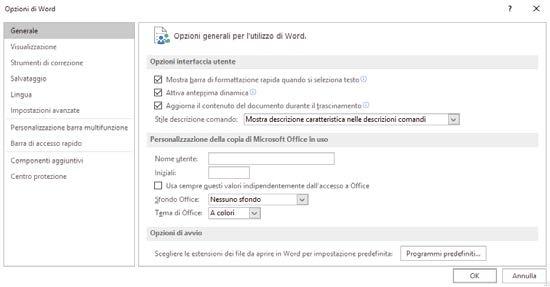
Word 2016
Scoprire gli strumenti contestuali
È possibile rendere disponibili i comandi contestuali della barra multifunzione selezionando gli oggetti corrispondenti nel documento. Se ad esempio si fa clic su una tabella, vengono visualizzate le schede Strumenti tabella, mentre se si fa clic su un'immagine inserita compare la scheda Strumenti immagine

Rilevare e rivedere le modifiche
Per controllare semplicemente l'ortografia, tenere sotto controllo il conteggio delle parole o collaborare attivamente con altre persone, la scheda Revisione contiene i comandi essenziali per rilevare, discutere e gestire tutte le modifiche apportate ai documenti.

Formattare i documenti con stile
Nella scheda Home fare clic sulla piccola freccia nell'angolo in basso a destra della raccolta Stili per aprire il riquadro Stili, in cui è possibile creare visivamente, applicare e quindi rivedere gli stili di formattazione del documento corrente.

Word 2016
Condividere il lavoro con altri
Per invitare altre persone a visualizzare o modificare i propri documenti nel cloud, fare clic sul pulsante Condividi nell'angolo in alto a destra della finestra dell'app. Nel riquadro Condividi è possibile ottenere un collegamento di condivisione oppure inviare inviti alle persone selezionate.

Altre guide introduttive
Word 2016 è solo una delle app ridisegnate del nuovo Office 2016. Visitare l'indirizzo http://aka.ms/office-2016-guides per scaricare le guide introduttive gratuite delle nuove versioni delle app di Office preferite.
Se si vuole inviare feedback sulle guide, usare il modulo nella parte inferiore della pagina di download. Grazie

Accedere alla
Guida di Word
Digitare una parola chiave o una frase nella casella Che cosa si vuole fare? sulla barra multifunzione per trovare le caratteristiche e i comandi di Word necessari, leggere il contenuto della Guida online oppure eseguire una Ricerca intelligente sul Web per trovare altri approfondimenti.

Inviare feedback
È piaciuto Word 2016? Si hanno idee per migliorarlo? Fare clic su File > Feedback per aprire l'app Windows Feedback, da cui è possibile inviare apprezzamenti, idee e suggerimenti direttamente al team di sviluppo di Word.

